Как установить расширение в Google Chrome. Что такое расширение файла CRX? Устранение неполадок при открытии файлов CRX
К сожалению, с мая 2014 года расширения (темы оформления) популярного веб-обозревателя Chrome можно устанавливать только из Chrome Web Store . А те, что Вы установили, минуя интернет-магазин, автоматически отключаются как "нелегитимные". Например, полезный видео-загрузчик от SaveFrom.net, который на данный момент доступен только с официального сайта, устанавливается простым перетаскиванием CRX -файла на страницу chrome://extensions , однако при перезапуске браузера блокируется без возможности активации. Другой вариант: вам надо перенести расширения с одного компьютера на другой, не используя синхронизацию. Для этого придется запаковать файлы расширения в один CRX -архив (см. вторую часть обзора). О двух простых способах решить все проблемы и пойдет речь.
Включаем расширение (тему оформления) в Chrome
Итак, вы скачали файл стороннего расширения и хотите интегрировать его в Хром (или надо переустановить заблокированное расширение). Как известно, для разработчиков по-прежнему сохранена опция устанавливать расширения из папки, чем и воспользуемся.
- Для начала распакуем CRX -файл любым имеющимся архиватором, здесь лучший выбор – бесплатный 7-zip (скриншот).

- Запустим Chrome и перейдем в раздел расширений chrome://extensions ("Меню " → "Настройки " → "Расширения ") → далее, отметим чекбокс (флажок) "Режим разработчика " → через появившуюся кнопку "Загрузить распакованное расширение " (скриншот) укажем путь к нужной папке → "ОК ".
- Наслаждаемся работой "запрещенного" расширения или новой темой оформления браузера.
Как упаковать в CRX-архив (файл) папку расширения Chrome
В принципе, все ясно: после активации озвученного режима для разработчиков, жмем на кнопку "Упаковать расширение " (второй скриншот). Поэтому, в свете ближайшей статьи об утилите Clover, делающей Проводник Windows юзабельно-многовкладочным, предлагаю ознакомиться с полезным примером из личной практики (надеюсь, сгодится и Вам, читатель). Задача такая: скачать с онлайн-магазина Chrome Web Store тему оформления – найти ее в папке расширений Хрома – упаковать в CRX -файл для дальнейшего использования в виде обложки (скина) или для переноса на другое устройство (ПК). Авторское решение, по-пунктам и в "картинках" от "лица" Windows 7, смотрите ниже.
- По ссылке перейдем в раздел Магазина "Темы" и выберем понравившуюся, скажем, "Деревянный хром".

- На странице аддона (англ. add-on ), отметив для себя в адресной строке сгенерированный ID (идентификатор) дополнения, в нашем случае , щелкнем по кнопке "Установить " (скриншот) → по окончании процесса кнопка поменяет цвет и текст, став зеленой "Добавлено в Chrome".
- Не закрывая обозреватель, вставьте в адресную строку Проводника C:\Users\ [Имя Вашей Учетной Записи]\AppData\Local\Google\Chrome\User Data\Default\Extensions → "Enter ".

- В директории с папками расширений Хрома найдите одноименную с ID темы "Деревянный хром" и зайдите в нее (скриншот) → там будет находиться подпапка с именем вида "1.0.4_0" (версия расширения), посетим и ее → не обращая внимания на новые папки и файлы, посредством комбинации клавиш "Ctrl + C " скопируйте в Проводнике путь к папке "1.0.4_0".

- Переключившись на браузер ("Alt + Tab "), знакомым способом откроем раздел расширений (chrome://extension s и "Enter ") → активировав "Режим разработчика ", кликнем по "Упаковать расширение " (см. второй скриншот) → в одноименном окне вставим путь к аддону, C:\Users\ [Имя Вашей Учетной Записи]\AppData\Local\Google\Chrome\User Data\Default\Extensions\mmngljdjkkpkpkgkbdgepfbcjomclban\1.0.4_0 → вновь "Упаковать расширение " (скриншот).

- Закрыв кнопкой "ОК " сообщение с указанием пути к созданным файлам, вернемся к Проводнику Windows и через стрелку рядом с адресной строкой "откатимся" на директорию назад (скриншот) → обнаруженные файл .crx и файл ключа .pem перенесем в более безопасное и посещаемое место (например, в корень диска D:\ ), не забыв переименовать во что-то более понятное (я объединил "Clover" и "Деревянный хром" в "clover_derevo ", см. первую "картинку"). Финал!
Примечание: Начинающие компьютерные пользователи, самостоятельно прошедшие "огонь, воду и медные трубы" вышеописанных алгоритмов распаковки-упаковки CRX -архива от Google Chrome , могут смело причислить себя к избранному сообществу опытных юзеров ОС Windows.
Объявление
Формат файлов CRX Archive
Темы веб-браузера Google Chrome могут быть дополнены определенными функциями. Такие файлы, содержащие всю необходимую информацию и данные о таких функциях, сохраняются в файле с расширением CRX. С помощью этих файлов можно сохранить, установить и открыть блокираторы объявлений, электронные книги, игры и другие приложения. Сам файл может быть использован для ручной установки определенной функции путем перетаскивания его в окно Google Chrome Extensions. Чтобы открыть указанное окно, в командной строке в Chrome введите следующую команду: chrome://chrome/extensions/
Технические сведения о файлах CRX
С технической точки зрения файлы CRX представляют собой файлы-плагины, используемые в Google Chrome. Файлы внутри CRX сжимаются и могут содержать файлы JavaScript, JSON, а также другие исполняемые программы или изображения. Для сжатия файлов CRX используются метод сжатия файлов ZIP. При этом стандартные программы разархивирования файлов ZIP открывать файлы CRX не могут, поскольку такие файлы содержат специальный раздел заголовка. Плагины Chrome можно установить либо с помощью кнопки "Добавить в Chrome" на странице расширений, либо путем перетаскивания вручную загруженного файла CRX в окно расширений. В первом случае пользователь с файлом CRX не сталкивается, так как веб-браузер автоматически производит его загрузку, распаковку и установку.
Дополнительная информация о формате CRX
| Расширение файла | .crx |







 Код кошелька или подарочной карты Steam
Код кошелька или подарочной карты Steam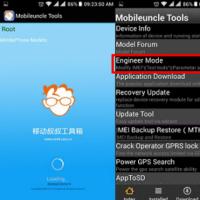 Как перевести инженерное меню на русский язык
Как перевести инженерное меню на русский язык Обновление прошивки Highscreen Black Box Radar-HD Прошивка 5
Обновление прошивки Highscreen Black Box Radar-HD Прошивка 5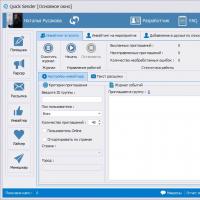 Как накрутить подписчиков в вк не только бесплатно, но и без заданий
Как накрутить подписчиков в вк не только бесплатно, но и без заданий Бюджетный компьютер для игр сентябрь
Бюджетный компьютер для игр сентябрь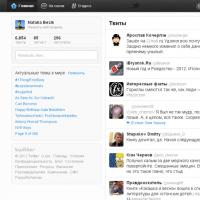 Ники для Твиттера: как придумать хороший ник или поменять на другой
Ники для Твиттера: как придумать хороший ник или поменять на другой Ценовые категории электроэнергии
Ценовые категории электроэнергии